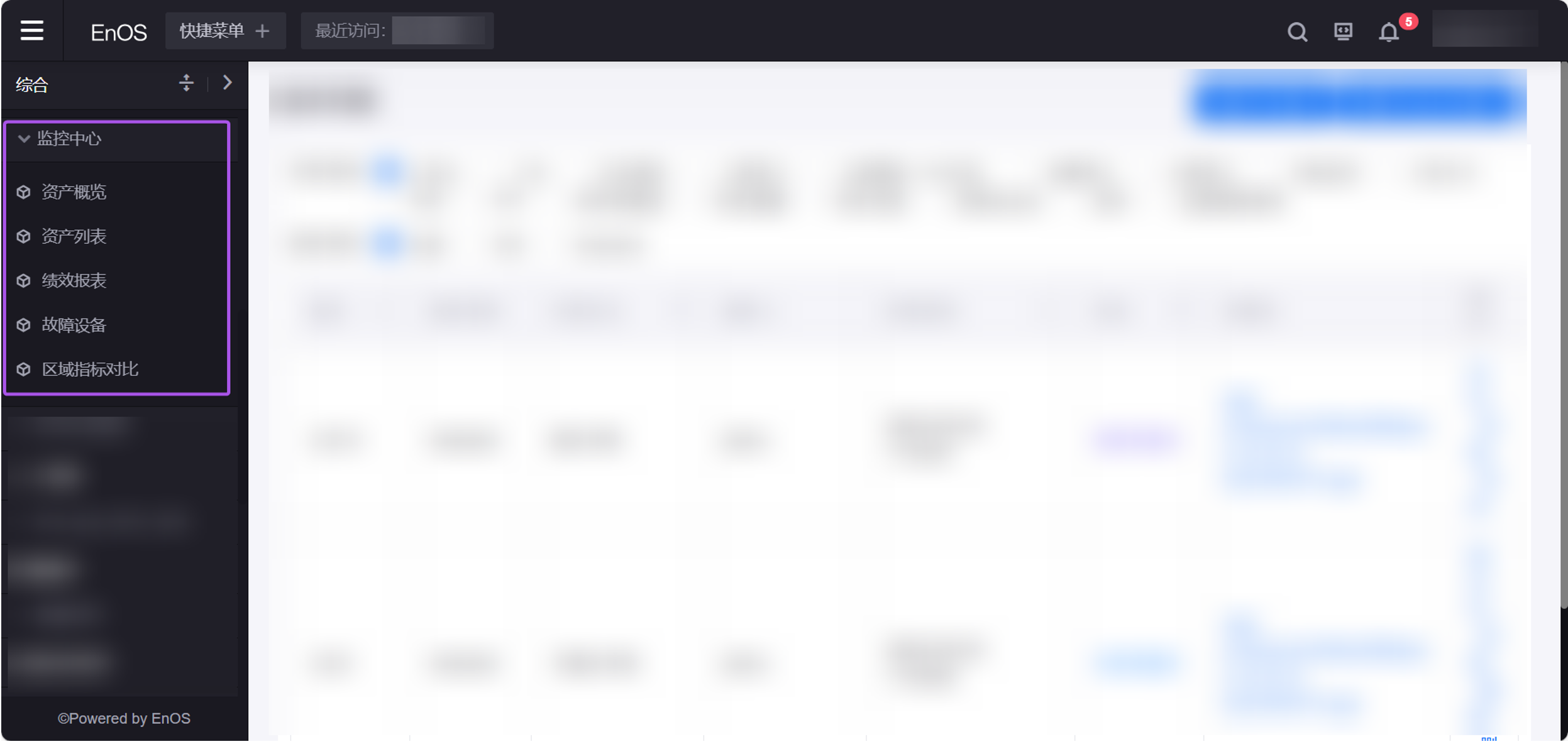快速入门¶
本文介绍 OU 管理员和开发者在 EnOS 应用门户中如何分别授权自定义应用权限和原生应用权限。
授权 EnOS 原生应用¶
方法一:授权预定义的开发者角色¶
开发者是指有权访问 EnOS 应用门户中开发者控制台的角色。在 EnOS 应用门户中,系统预定义了两个开发者角色,分别是设备接入和管理人员(ID:DCMadmin)和应用开发人员(ID:APPdev)。为用户分配预定义角色,可以快速为开发者授权。你可以通过以下步骤为用户授权预定义的开发者角色:
前提条件¶
开始之前,确保以下事项:
你已经被授予 OU 管理员权限。
有关授权 OU 管理员,联系租户管理员。
步骤 1:为用户分配权限¶
在管理员控制台左侧导航栏选择 用户。
在用户详情页面中选择 分配角色,在弹窗中选择 DCM Admin 和 App Developer 并选择 确认。
备注
DCM Admin 拥有设备接入相关的应用权限,App Developer 拥有应用开发和数据管理相关的应用权限。
用户获得开发者菜单组访问权限后,即可在 开发者控制台 的左侧菜单栏中访问 EnOS 原生应用,并可以在 管理员控制台 的左侧菜单栏中访问 应用管理 > 开发者控制台管理,查看和管理 EnOS 原生应用的权限。有关管理用户权限的更多信息,参见 管理用户。
方法二:创建开发者角色¶
如果需要精细化地控制开发者权限,可以创建开发者角色并为其自定义 EnOS 原生应用的访问权限。本文以授权 EnOS 原生应用 通知管理 应用为例。
前提条件¶
开始之前,确保以下事项:
你已经被授予 OU 管理员权限和开发者角色权限。
步骤 1:配置菜单组¶
菜单组是应用菜单的集合,用户可通过菜单组访问应用中的各个功能页面。通过以下步骤配置应用快捷方式的菜单组:
在 EnOS 应用门户管理员控制台的左侧导航栏中选择 应用管理 > 开发者控制台管理。
选择菜单组列表中的加号图标 +,在弹窗中输入 Reference 1 作为菜单组名称,并选择 提交。
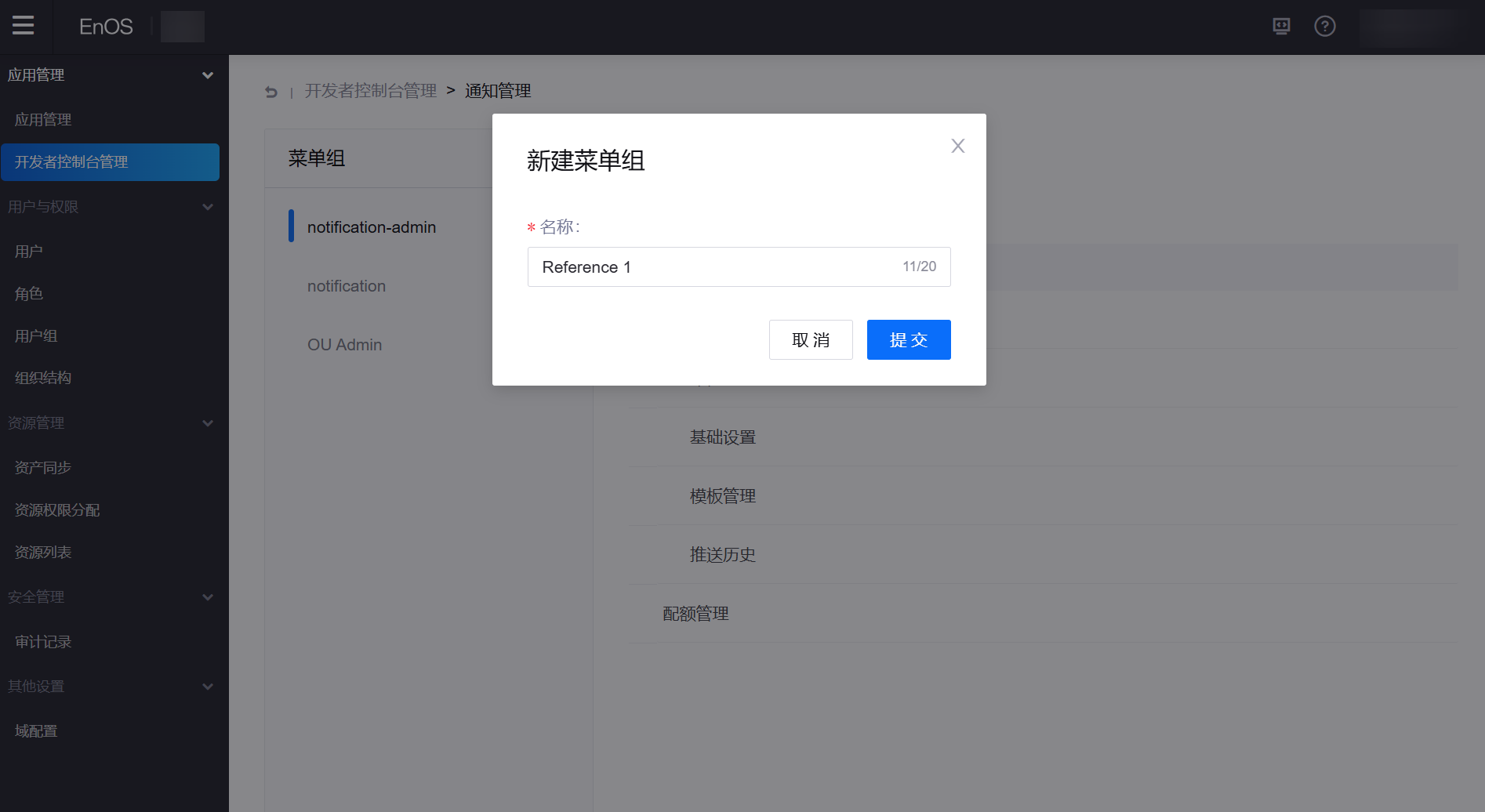
选择 配置菜单,打勾所需要的菜单并选择 确认。(本教程勾选了此应用的所有菜单)
有关菜单组的更多信息,参见 管理菜单组。
步骤 2:为应用分配组织结构 (可选)¶
组织结构以节点为单位,基于功能或地域等因素展现 OU 内部的层级关系。通过以下步骤新建组织结构并为应用分配组织结构:
在 EnOS 应用门户管理员控制台台的左侧导航栏中选择 组织结构。
选择 新建组织结构,在弹窗中输入 Application Portal 1 作为组织结构名称并选择 提交。
在左侧导航栏中选择 应用管理。
为应用分配组织结构后,应用即可展示组织结构中的节点、层级与资源等信息。有关为应用分配组织结构的更多信息,参见 分配组织结构。
步骤 3:为角色分配菜单组¶
角色是权限的集合,包括菜单访问权限、操作权限以及组织结构的查看权限。通过以下步骤为角色分配 Reference 1 菜单组:
在 EnOS 应用门户管理员控制台的左侧导航栏中选择 角色。
选择 新建角色,在弹窗中输入 Normal User 1 作为角色名称并输入角色描述后选择 提交。
在角色详情页面中选择 分配菜单组,在弹窗中选择 通知管理 应用和 Reference1 菜单组并选择 确认。
为角色分配菜单组后,拥有此角色的用户即可访问相关菜单组。有关菜单组访问权限的更多信息,参见 分配菜单组。
步骤 4:为角色分配可见组织结构(可选)¶
可见组织结构指与应用相关联,且分配给特定角色的组织结构,拥有与可见组织结构相关联的角色的用户可在应用中查看到可见组织结构的层级、节点等信息。
在 EnOS 应用门户管理员操作台的左侧导航栏中选择 角色。
在角色详情页面中选择 分配组织结构,在弹窗中选择 通知管理 应用和 Application Portal 1 组织结构并选择 确认。
为角色分配组织结构后,被授予该角色的用户在访问应用时,可以查看到相应的组织结构层级和节点等信息。有关可见组织结构的更多信息,参见 分配可见组织结构
步骤 5:为角色分配权限点¶
权限点是用于分配应用中某些高级操作权限的单位。在应用门户中,OU 管理员可以将应用的权限点分配给角色,从而赋予拥有此角色的用户应用操作权限。
在 EnOS 应用门户管理员操作台的左侧导航栏中选择 角色。
在角色详情页面中选择 分配权限点,在弹窗中选择 通知管理 应用和所需的操作权限并选择 确认。
为角色分配权限点后,被授予该角色的用户在访问应用时,可以拥有应用相应的操作权限。有权限点的更多信息,参见 分配权限点
步骤 6:为用户分配权限¶
通过以下步骤为用户分配菜单组访问权限,确保用户可访问 EnOS 原生应用的菜单。
用户获得菜单组访问权限后,即可在 EnOS 应用门户的开发者控制台左侧菜单栏中访问 通知管理 应用中的菜单。有关管理用户权限的更多信息,参见 管理用户。
步骤 7:为用户分配组织结构(可选)¶
通过以下步骤为用户分配组织结构,确保用户可以拥有组织结构中相应的资产。
在 EnOS 应用门户管理员控制台的左侧导航栏中选择 用户。
在用户详情页面中选择 分配组织结构,在弹窗中选择 Application Portal 1 并选择 确认。
用户获得应用的组织结构后,即可在 通知管理 应用中访问组织结构中对应的资产权限。有关管理组织结构的更多信息,参见 分配组织结构节点。
结果:完成上述步骤后你可以返回 EnOS 应用门户的开发者控制台,选择 应用开发 > 通知管理 应用。此时你可以在左侧菜单栏中找到并访问 Landing Page 菜单,如下所示。
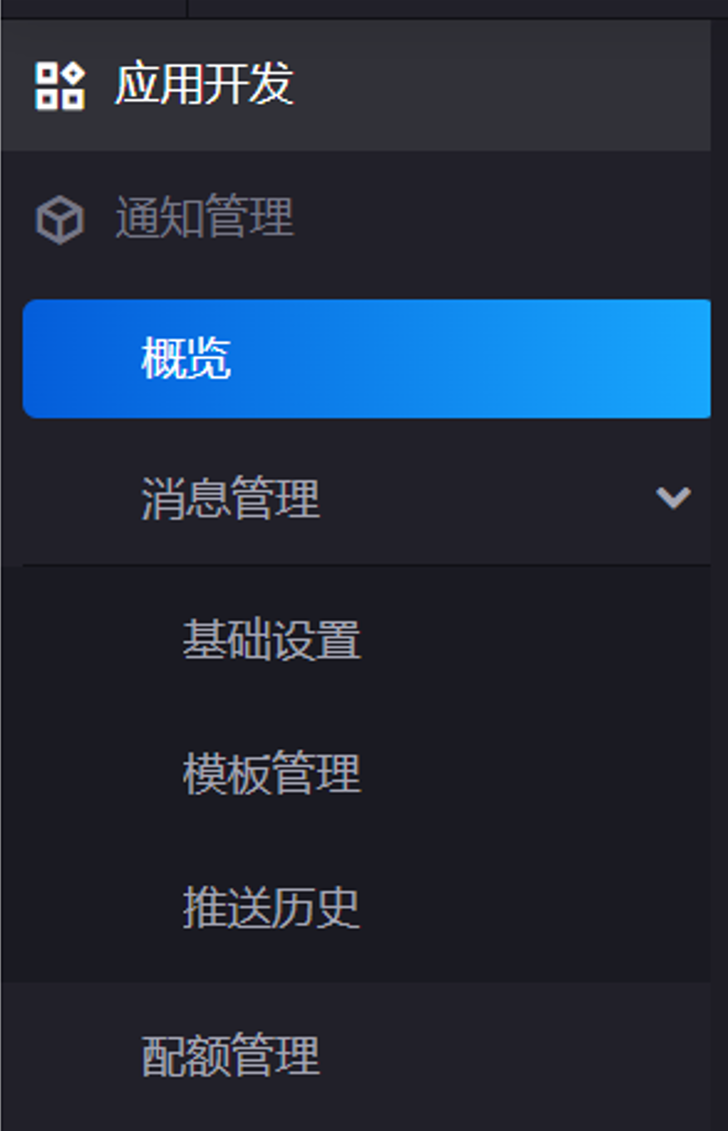
授权自定义应用¶
自定义应用是终端用户在 EnOS 应用门户可以访问应用,本文以授权 EnOS 自定义应用 监控中心 为例。
前提条件¶
开始之前,确保以下事项:
本 OU 已在 开发者控制台 > 应用开发 > 应用注册 注册或获取了应用。
有关应用注册或获取以及菜单权限的更多信息,联系租户管理员。
步骤 1:为应用分配组织结构¶
组织结构以节点为单位,基于功能或地域等因素展现 OU 内部的层级关系。通过以下步骤新建组织结构并为应用分配组织结构:
在 EnOS 应用门户管理员控制台的左侧导航栏中选择 组织结构。
选择 新建组织结构,在弹窗中输入
Application Portal 2作为组织结构名称并选择 提交。在管理员控制台左侧导航栏中选择 应用管理 > 应用管理。
为应用分配组织结构后,应用即可展示组织结构中的节点、层级与资源等信息。有关为应用分配组织结构的更多信息,参见 分配组织结构节点。
步骤 2:配置菜单组¶
菜单组是应用菜单的集合,用户可通过菜单组访问应用中的各个功能页面。通过以下步骤配置应用快捷方式的菜单组:
在 EnOS 应用门户管理员控制台的左侧导航栏中选择 应用管理 > 应用管理 。
选择菜单组列表中的加号图标 +,在弹窗中输入 Reference 2 作为菜单组名称并选择 提交。
选择 配置菜单,打勾所需要的菜单并选择 确认。(本教程勾选了此应用的所有菜单)
有关菜单组的更多信息,参见 管理菜单组。
步骤 3:为角色分配菜单组¶
角色是权限的集合,包括菜单访问权限、操作权限以及组织结构的查看权限。通过以下步骤为角色分配 Reference 2 菜单组:
在 EnOS 应用门户管理员控制台的左侧导航栏中选择 角色。
选择 新建角色,在弹窗中输入 Normal User 2 作为角色名称并输入角色描述后选择 提交。
在角色详情页面中选择 分配菜单组,在弹窗中选择 监控中心 应用和 Reference 2 菜单组并选择 确认。
为角色分配菜单组后,拥有此角色的用户即可访问相关菜单组。有关菜单组访问权限的更多信息,参见 分配菜单组
步骤 4:为角色分配可见组织结构¶
可见组织结构指与应用相关联,且分配给特定角色的组织结构,拥有与可见组织结构相关联的角色的用户可在应用中查看到可见组织结构的层级、节点等信息。
在 EnOS 应用门户管理员操作台的左侧导航栏中选择 角色。
在角色详情页面中选择 分配组织结构,在弹窗中选择 监控中心 应用和 Application Portal 2 组织结构并选择 确认。
为角色分配组织结构后,被授予该角色的用户在访问应用时,可以查看到相应的组织结构层级和节点等信息。有关可见组织结构的更多信息,参见 分配可见组织结构
步骤 5:为角色分配权限点¶
权限点是用于分配应用中某些高级操作权限的单位。在应用门户中,OU 管理员可以将应用的权限点分配给角色,从而赋予拥有此角色的用户应用操作权限。
在 EnOS 应用门户管理员操作台的左侧导航栏中选择 角色。
在角色详情页面中选择 分配权限点,在弹窗中选择 监控中心 应用和所需的操作权限并选择 确认。
为角色分配权限点后,被授予该角色的用户在访问应用时,可以拥有应用相应的操作权限。有权限点的更多信息,参见 分配权限点
步骤 6:为用户分配权限¶
通过以下步骤为用户分配菜单组访问权限,确保用户可访问 监控中心 应用的 Landing Page 菜单:
在 EnOS 应用门户管理员控制台的左侧导航栏中选择 用户。
在用户详情页面中选择 分配角色,在弹窗中选择 Normal User 2 并选择 确认。
在用户详情页面中选择 分配组织结构,在弹窗中选择 Application Portal 2 并选择 确认。
用户获得菜单组访问权限后,即可在 EnOS 应用门户的开发者控制台左侧菜单栏中访问 监控中心 应用中的菜单。有关管理用户权限的更多信息,参见 管理用户。
步骤 7:为用户分配组织结构(可选)¶
通过以下步骤为用户分配组织结构,确保用户可以拥有组织结构中相应的资产。
在 EnOS 应用门户管理员控制台的左侧导航栏中选择 用户。
在用户详情页面中选择 分配组织结构,在弹窗中选择 Application Portal 2 并选择 确认。
用户获得应用的组织结构后,即可在 监控中心 应用中访问组织结构中对应的资产权限。有关管理组织结构的更多信息,参见 分配组织结构。
完成上述步骤后你可以返回 EnOS 应用门户应用前台,在左侧菜单栏中找到 监控中心 应用,并可以访问相应的菜单,如下所示: